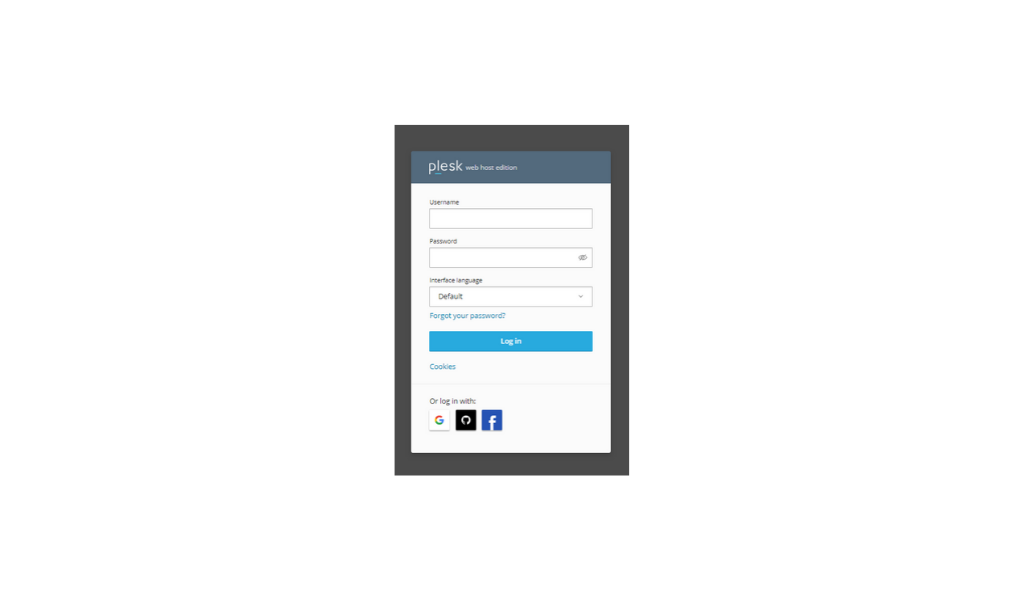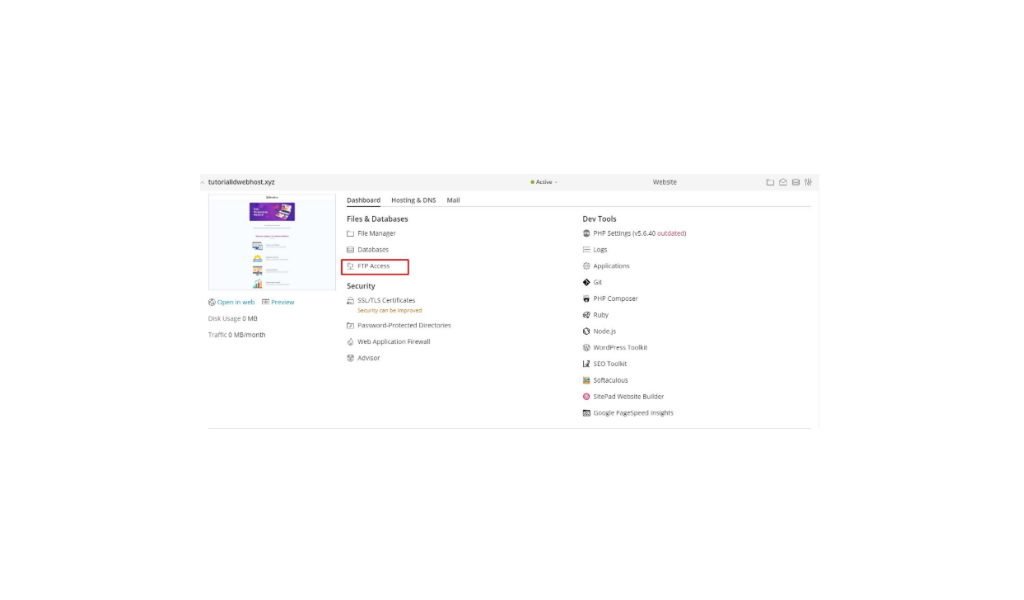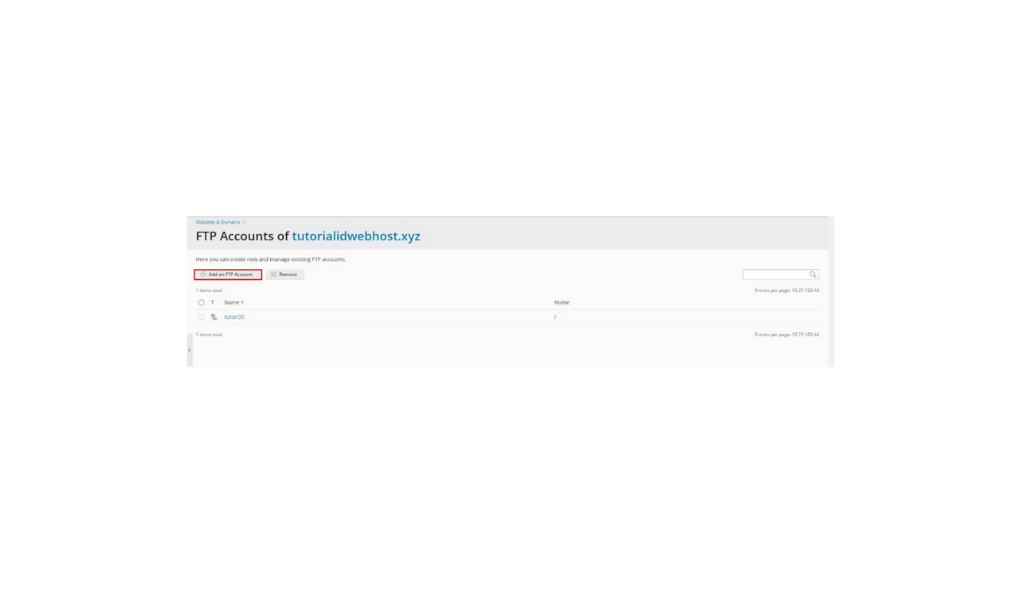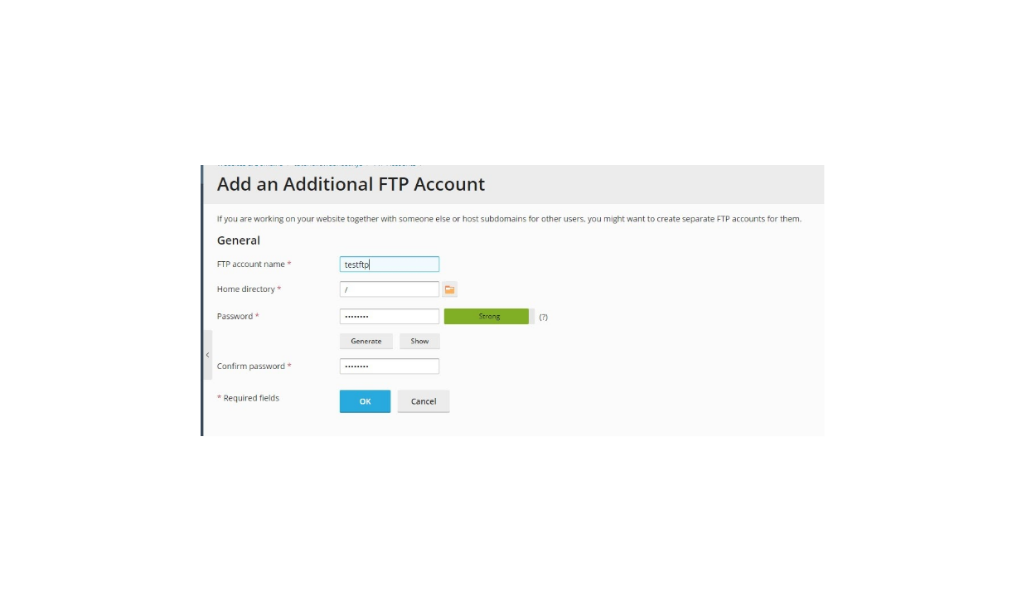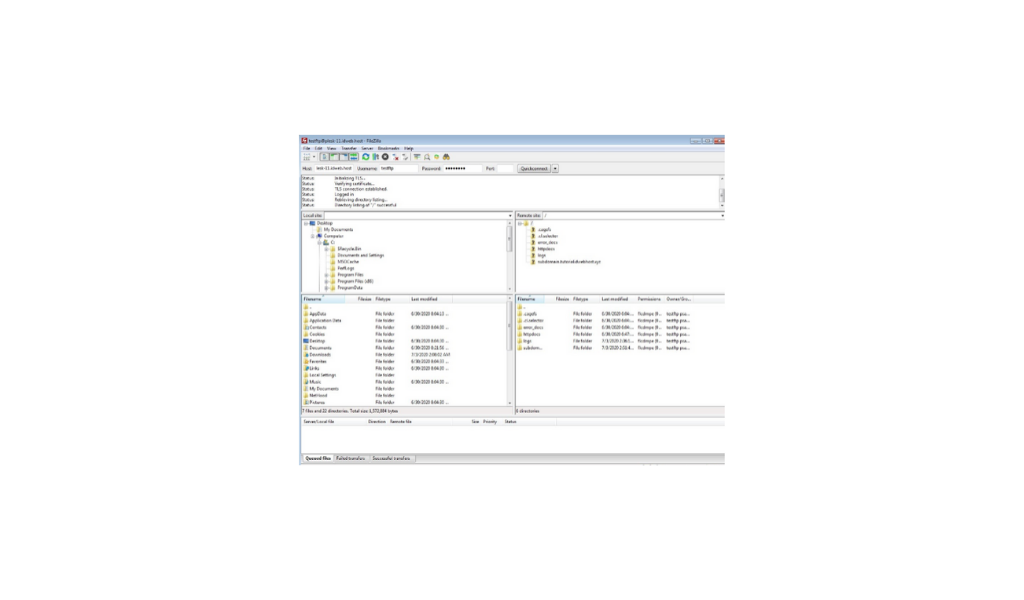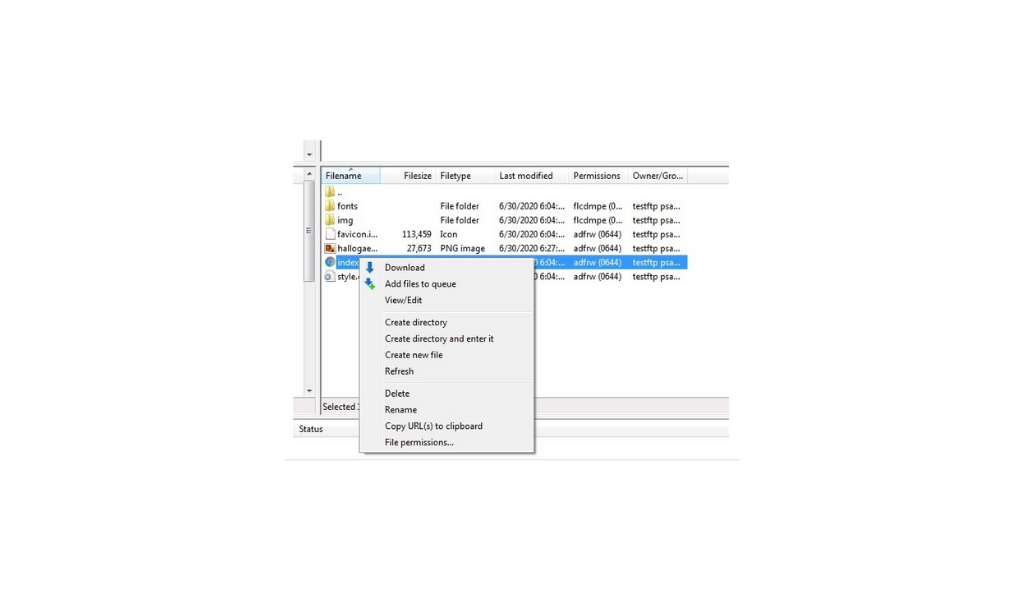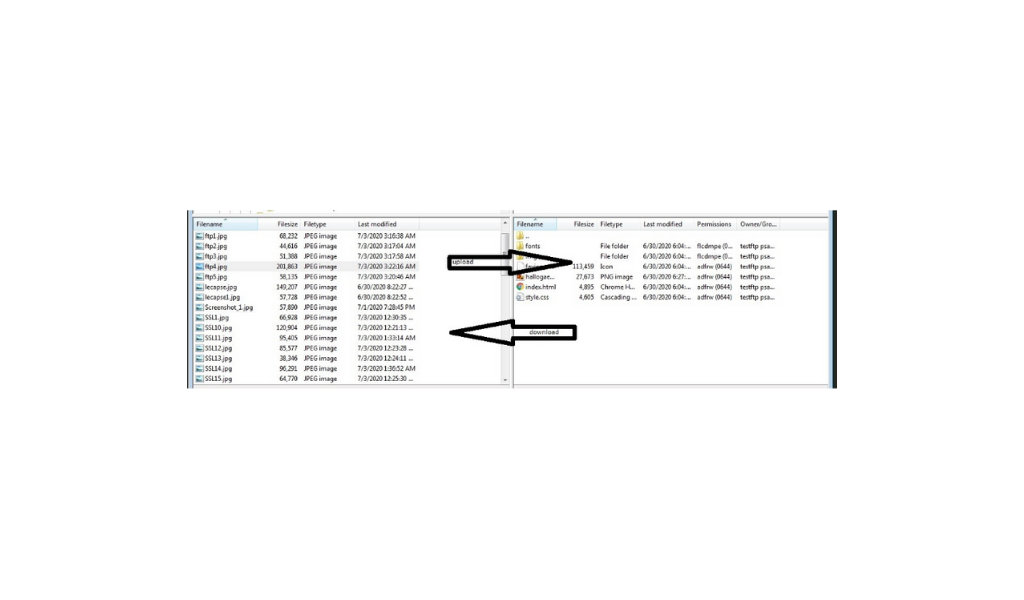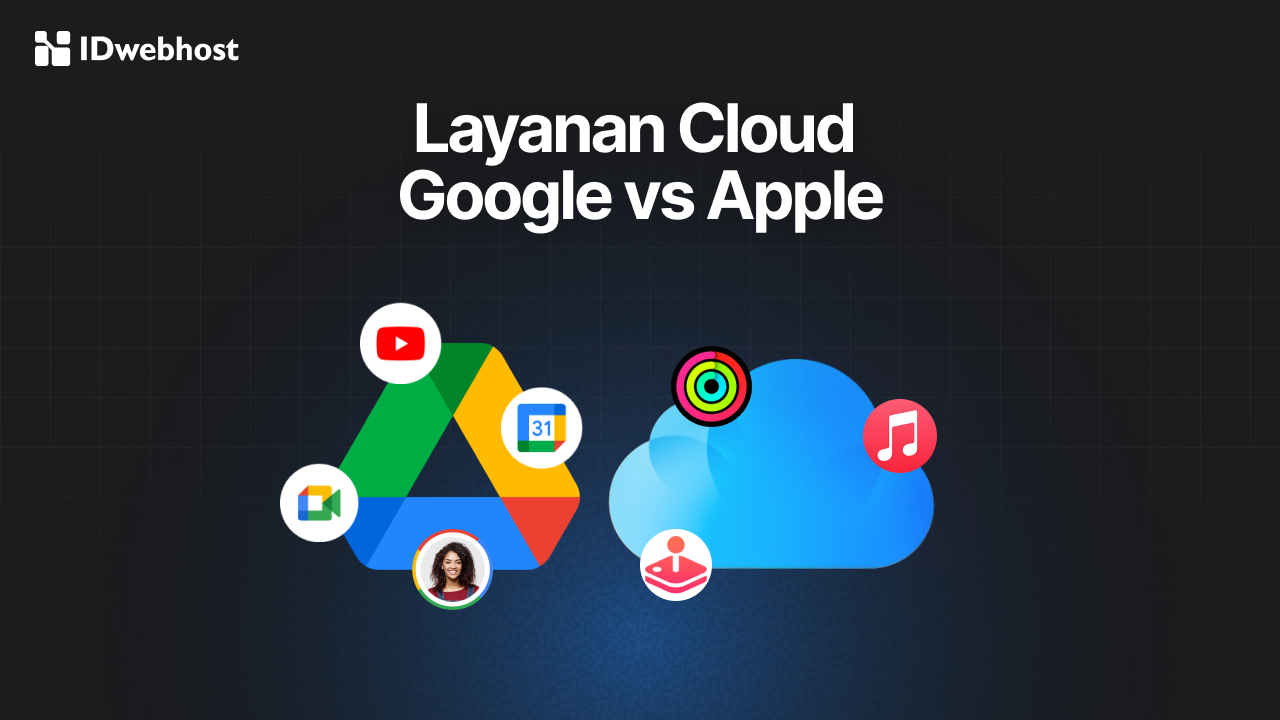Cara Add User FTP di Plesk dan Menggunakannya dengan Filezilla
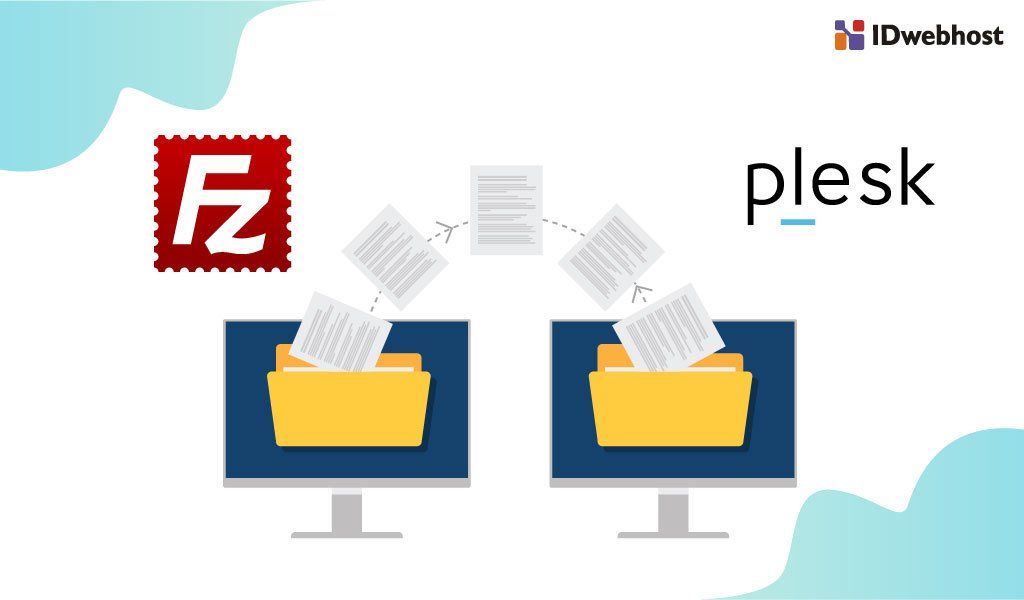
Membangun website membutuhkan file dan folder. Semakin website yang dibangun, semakin banyak pula file dan folder yang digunakan. Jika Anda adalah developer atau desainer website, hal ini berpotensi merepotkan. Bisa saja Anda lupa ke mana file media yang baru Anda pindahkan. Atau juga mungkin folder tema hilang dan tidak mentransfer ke server yang tepat.
Terlepas dari apapun masalah yang Anda hadapi, Anda membutuhkan FTP untuk memudahkan saat mengatur file dan folder yang ada di website.
Kegunaan FTP
Sebelum lebih jauh tentang membahas tentang cara add user FTP di Plesk, alangkah baiknya untuk mengetahui apa itu FTP. FTP atau file transfer protocol adalah sebuah tools yang menghubungkan file lokal yang ada di komputer Anda ke server online. Misalnya, Anda baru saja membuat website WordPress. Kemudian Anda ingin memindahkan semua file pada komputer ke server dan meluncurkan website Anda di dunia maya.
Intinya, FTP memberikan Anda keleluasaan untuk mengatur file, mengedit, dan memeriksa apakah terdapat masalah di sana. Saat ini, hampir semua penyedia hosting menyediakan fitur One Click Buttons untuk menginstal file-file pada platform website, seperti katakanlah WordPress. Tetapi kehadiran FTP penting bagi para pemiliki website sebagai backup jika nantinya terjadi masalah dengan websitenya.
FTP sendiri memiliki 2 unsur penting, yaitu FTP server dan FTP client. FTP server adalah sebuah server yang menjalankan software dengan fungsi memberikan layanan tukar menukar file yang selalu siap jika ada permintaan dari FTP Client. Sedangkan FTP client adalah komputer yang Anda gunakan untuk melakukan aktivitas. Keduanya harus selalu terhubung agar bisa melakukan aktivitas seperti mengunduh, mengupload mengganti nama, dan aktivitas lainnya.
Cara Add user FTP di Plesk
Plesk adalah salah satu panel web hosting dengan pengguna yang semakin meningkat hari-hari ini. Salah satu faktor yang membuat Plesk begitu banyak memiliki pengguna adalah kemampuannya untuk multi platform. Ya, Plesk tersedia di Windows, Linux, dan MacOS.
Dan seperti panel kontrol hosting lainnya, dengan Plesk, Anda juga dapat menambahkan user FTP. Berikut cara add user FTP di Plesk:
Langkah 1: Login ke dasbor Plesk
Langkah pertama yang harus Anda lakukan saat akan add user FTP di Plesk, tentu saja login ke kea kun Plesk terlebih dahulu. Silakan isi kolom yang tersedia dengan username dan password yang telah Anda miliki sebelumnya.
Setelah berhasil masuk ke halaman dasbor, dari dasbor, silakan masuk ke menu FTP Access. Menu ini berada di tab File & Databases.
Langkah 3: Add FTP account
Secara default, sudah tersedia satu akun FTP yang bisa digunakan. Bila ingin membuat lagi, silakan klik menu Add an FTP Account yang berada di bagian atas halaman. Seperti pada gambar di bawah ini.
Langkah 4: Mengisi form
Setelah klik menu Add an FTP Account, Anda akan diarahkan ke sebuah halaman form, dimana Anda diminta untuk mengisinya. Silakan isi form, seperti nama yang diinginkan, folder yang diizinkan untuk diakses user, dan tak ketinggalan password juga harus di masukkan. Berikut tampilannya seperti yang tertera pada gambar.
Langkah 5: Mengakses FTP menggunakan FileZilla
Untuk dapat mengakses FTP, ada beberapa aplikasi yang bisa Anda gunakan. Pada artikel kali ini, aplikasi yang digunakan untuk mengakses FTP adalah FileZilla. Jika belum punya Anda bisa mendownloadnya disini.
Jika sudah mempunyai aplikasi FileZilla, buka aplikasinya, kemudian masukkan hostame (bisa dengan nama domain atau nama server) dan user password yang baru saja dibuat. Untuk kolom port bisa dikosongkan. Kemudian klik menu quickconnect.
Akses FTP dari Filezilla
Akses dari Filezilla memiliki fungsi yang hampir sama dengan akses file manager dari halaman Plesk. Sebagai pengguna, Anda bisa membuat, menghapus, rename, upload, download, view/edit dan lain sebagainya. Caranya, silakan klik kanan pada file di kolom kanan di Filezilla.
Upload file di Filezilla
Sudah pasti Anda bisa mengupload file menggunakan Filezilla. Untuk upload file sendiri caranya cukup mudah. Hanya dengan drag and drop, file bisa terupload di FTP. Untuk upload bisa dilakukan dengan menarik file di kolom kiri (komputer) ke kolom sebelah kanan (Plesk).
Sedangkah untuk mendownload, dapat dilakukan dengan menarik file dari kanan (Plesk) ke kiri (komputer). Contohnya seperti pada gambar di bawah ini.
Fitur-fitur Filezilla
Tentu timbul pertanyaan, mengapa kami menggunakan Filezilla sebagai contoh. Selain dapat digunakan di banyak sistem operasi, Filezilaa juga memiliki beberapa fitur menarik yang membuatnya banyak dipilih oleh pengguna. Berikut adalah beberapa fitur menarik yang dimiliki oleh Filezilla:
-
Site Manager
Yang pertama adalah Site Manager. Fitur ini memiliki fungsi untuk memberikan pilihan kepada pengguna untuk masuk sebagai anonym atau normal. Jika Anda ingin login normal, Anda bisa memilih opsi untuk menyimpan sandi dan nama pengguna.
-
Message log
Fitur kedua yang bisa Anda nikmati adalah message log. Layanan ini umumnya akan muncul pada bagian atas jendela software. Disini, Anda akan mendapatkan informasi tentang jenis output console yang dikirim oleh Filezilla. Nantinya file yang dikirim tersebut akan merespon dan diterima dengan mudah dari servernya.
-
View file and folder
Selanjutnya ada view file and folder. Fungsinya adalah untuk melakukan view atau menampilkan grafis interface. Anda mendapatkan otoritas untuk melakukan navigasi terhadap folder-folder yang ada di dalamnya. Cara menggunakannya juga cukup mudah, cukup drag and drop.
-
Transfer queue
Transfer queue adalah fitur lain dari Filezilla yang berfungsi untuk menampilkan data dan file-file aktif yang ada di dalamnya secara real time.
-
Drag and drop support
Dengan adanya fitur ini, Anda dapat melakukan drag and drop dengan lebih mudah. Saat bekerja dengan Filezilla, tentu kita Anda berharap dapat melakukanny dengan cepat, bukan?
-
Bookmark
Adanya fitur bookmark dapat memudahkan Anda untuk menandai data yang telah Anda simpan sebelumnya. Jika Anda ingin mengunjungi pengaturan yang sudah dibuat sebelumnya, maka Anda bisa menggunakan fitur yang satu ini.
-
Directory comparison
Fitur ini akan memberikan kemudahan bagi Anda untuk membandingkan sebuah file directory dengan file directory yang lain. Jadi ,Anda bisa menentukan sendiri mana file yang penting untuk digunakan dan mana yang tidak perlu.
Kesimpulan
Demikian cara add user FTP di Plesk. Begitu juga dengan penggunaann Filezilla sebagai aplikasi yang digunakan untuk mengupload file di FTP. Jika Anda masih memiliki pertanyaan seputar FTP di Plesk atau layanan IDwebhost, jangan ragu untuk menghubungi tim support IDwebhost.
IDwebhost, domain dan hosting murah terbaik Indonesia.